こんにちは。「なるほどWi-Fi」編集部のクロスケです。
実際にNetflix (ネットフリックス)を利用してみて、
「継続して利用するほどでもないかな。」
と思ったら、ササッと解約してしまいましょう。
Netflixは自動更新なので、いつまでも解約を先延ばしにしていると次の月の料金が引き落とされてしまい、損をしてしまいますよ!
そこで今回は、Netflixの解約・退会方法を画像つきでわかりやすく解説していきます。
Netflixの退会を考えている方はもちろん、今現在無料トライアル期間中で今後解約するかもしれない方もぜひ参考にしてください。
Netflix (ネットフリックス)の解約方法をiPhone・PCを使って順番に解説!
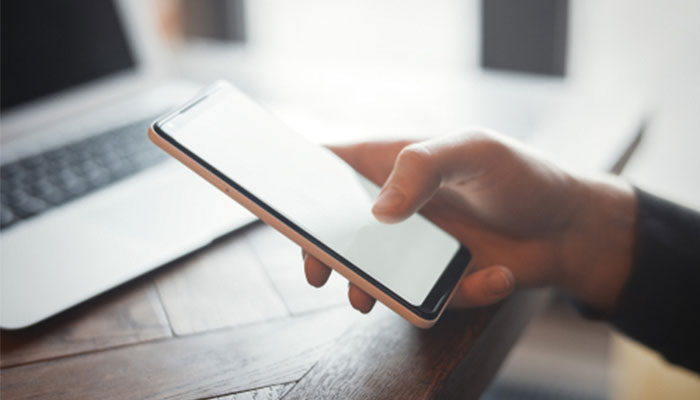
ここからは、
- iPhoneでNetflixを解約する場合
- PCでNetflixを解約する場合
といった2つのシチュエーションに分けて解約方法の手順を解説していきます。
iPhoneでの解約・退会方法
①Netflixの公式サイトにアクセス
まず初めに、以下のURLからNetflixの公式サイトにアクセスしましょう。
アプリから手続きをおこなおうとしても結局公式サイトに飛ばされてしまうので、最初から公式サイトにアクセスして手続きを進めておいた方が楽ちんですよ。
②画面右上の「ログイン」をタップ
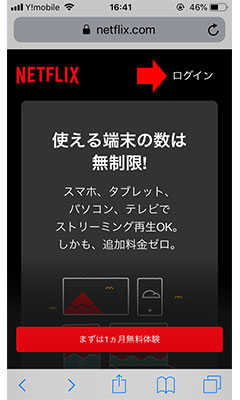
公式サイトにアクセスしたら、画面の右上にあるログインをタップしてください。
③メールアドレスとパスワードを入力する
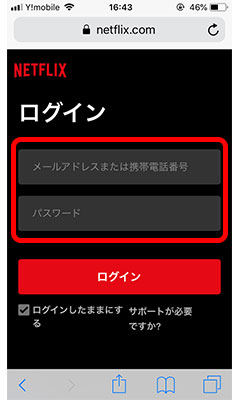
Netflixに登録する際に設定したメールアドレスとパスワードを入力して、「ログイン」をタップしてください。
④メニューにアクセス
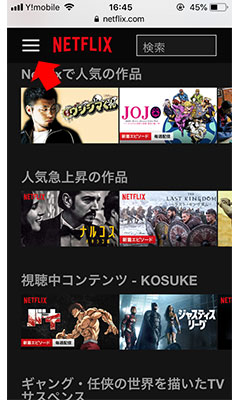
画面の左上に表示されている三本線のアイコン(メニューアイコン)をタップしてください。
⑤「アカウント情報」をタップ
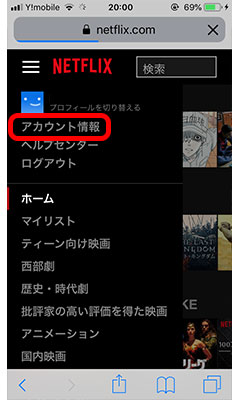
メニューアイコンをタップするとメニューの一覧が表示されるので、一番上に表示されている「アカウント情報」をタップしてください。
⑥「アカウント情報」の画面を下へスクロール
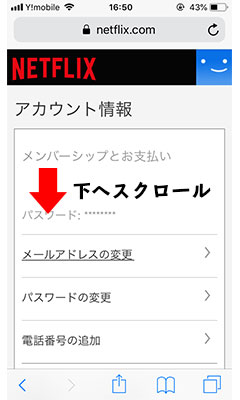
「アカウント情報」の画面を下へスクロールしてください。
⑦「メンバーシップのキャンセル」をタップ
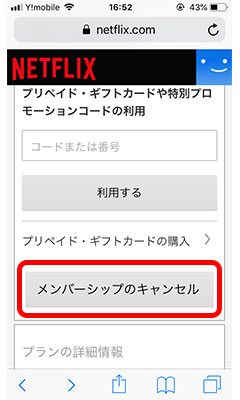
下にスクロールすると表示される「メンバーシップのキャンセル」をタップしてください。
⑧「キャンセル手続きの完了」をタップ
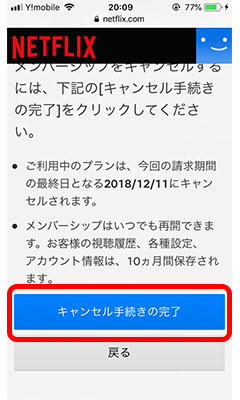
表示されている内容を良く読んで、問題なければ「キャンセル手続きの完了」をタップしてください。
以上でiPhoneからのNetflixの解約手続きは完了です。
お疲れ様でした。
PCでの解約・退会方法
①Netflixの公式サイトにアクセス
まず初めに、以下のURLからNetflixの公式サイトにアクセスしましょう。
②画面右上の「ログイン」をタップ
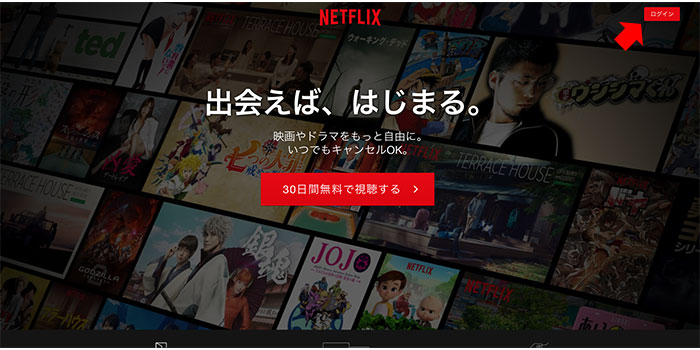
公式サイトにアクセスしたら、画面の右上にあるログインをクリックしてください。
③メールアドレスとパスワードを入力する
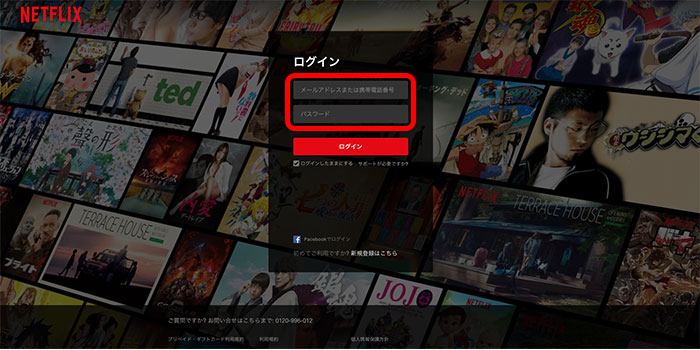
Netflixに登録する際に設定したメールアドレスとパスワードを入力して、「ログイン」をクリックしてください。
④メインのプロフィールを選択する
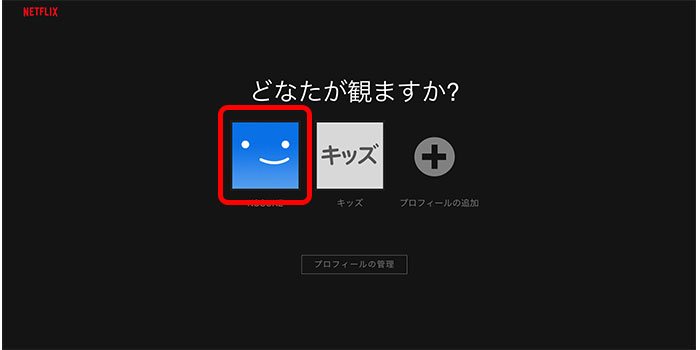
表示されるプロフィールの中からメインのものを選んでクリックしてください。
⑤画面右上のプロフィールアイコンにカーソルを合わせる

画面右上にプロフィールアイコンがあるので、そのプロフィールアイコンにカーソルを合わせましょう。
⑥アカウント情報をクリック
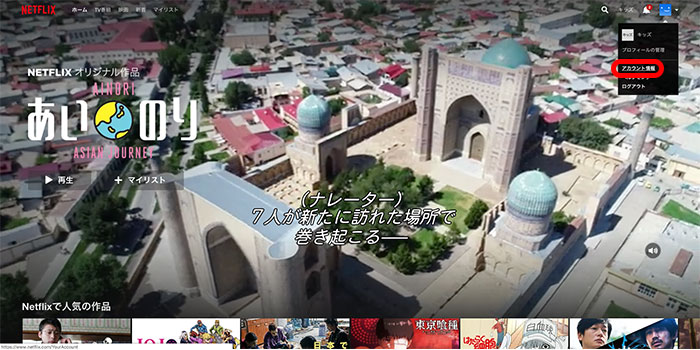
メニューの一覧が表示されるので、「アカウント情報」をクリックしてください。
⑦「メンバーシップのキャンセル」をクリック
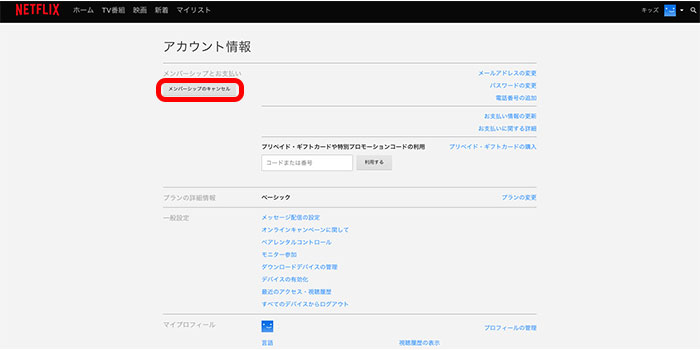
表示されている項目の中の「メンバーシップをキャンセル」をクリックしてください。
⑧「キャンセル手続きの完了」をクリック
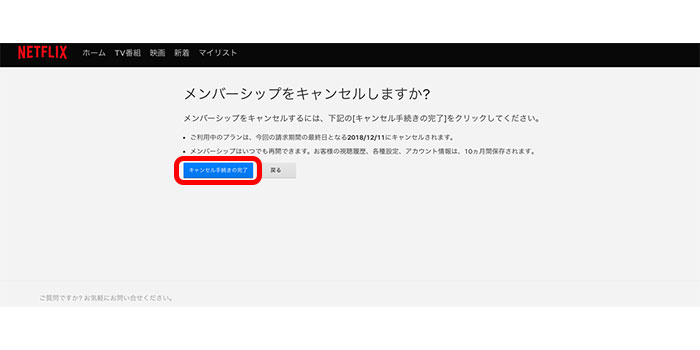
表示されている内容を確認し、問題なければ「キャンセル手続きの完了」をクリックしてください。
以上でパソコンからのNetflixの解約手続きは完了です。
お疲れ様でした。
Netflix (ネットフリックス)の解約は本当にできているの?解約する2つの方法を伝授
- 解約手続きのメールを確認する
- アカウント情報を確認する
Netflix (ネットフリックス)のような自動で利用料金が引き落とされるサービスって、ちゃんと手順に沿って解約処理をおこなってもきちんと解約できているかどうか不安になってしまうものなんですよね。
しかも、Netflixは月単位の契約なので、解約をおこなってもしばらくは動画を見れたりするから尚更。
なので、「解約したのにまだ見れるんだけど?」不安になっている方は、これから紹介する2つの方法のどちらかで解約処理が完了しているかどうかを確認しましょう!
解約手続きのメールを確認する
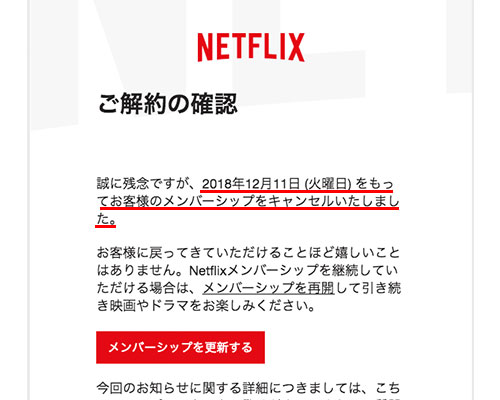
Netflixの解約が正常におこなわれると、登録したメールアドレス宛に解約を受けつけた旨のメールが届きます。
このメールが届いていれば解約は正常におこなわれたということになります。
メールにはいつまで利用できるのかについての記載もあるので、よく確認するようにしてください。
ただし、メールにフィルタリングをかけていたりすると迷惑メールとして振り分けられることがあるので注意しましょう。
Netflix (ネットフリックス)のアカウント情報を確認する
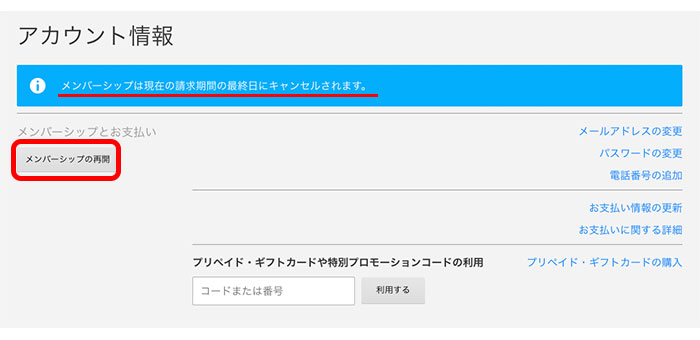
解約処理をおこなった後Netflixにログインしてアカウント情報を確認し、「メンバーシップは現在の請求期間の最終日にキャンセルされます。」と記載されてれば、正常に解約処理がおこなわれています。
また、「メンバーシップの再開」とも表示されているはずです。
それでもNetflix (ネットフリックス)を解約できないなら電話で解約!

先ほど解説した手順通りに退会の手続きをおこなって、メールやアカウント情報できちんと解約できているという確認が取れている場合でも「やっぱり不安。」という方もいるでしょう!
そんな方は、Netflix (ネットフリックス)のカスタマーサポートに電話をして、きちんと退会の手続きがおこなわれているかを確認するようにしましょう。
電話で確認すればきっと安心できるはず!
Netflixのカスタマーサポートの情報は以下の通りです。
Netflixカスタマーサポート
受付時間:9時〜21時
電話番号:0120-996-012(携帯電話からも利用可能)
カスタマーサポートに電話する際サービス番号の入力をうながされるので、電話をかける前に以下の手順に沿ってサービス番号を確認しておくようにしましょう。
①ヘルプページにアクセスする
まず初めに、以下のURLからNetflixのヘルプページにアクセスしましょう。
②画面を下までスクロールする
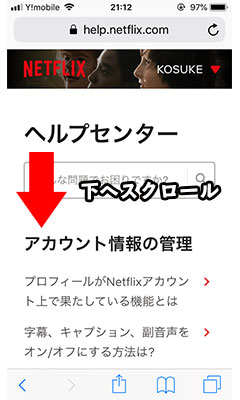
表示される画面を下までスクロールしていきます。
③「電話をかける」をクリック
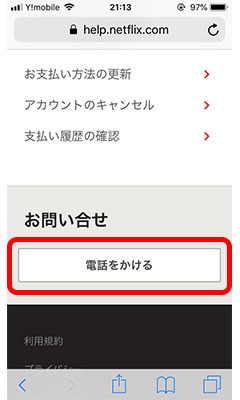
一番下までいくと「電話をかける」とあるので、タップしてください。
④ダイヤルナンバー部分をクリックして電話をかける
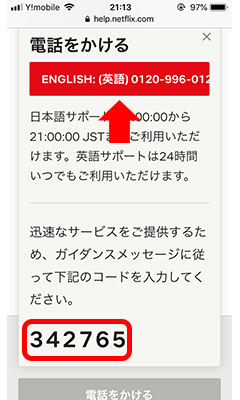
フリーダイヤルの部分をタップして電話をかけましょう。
その際赤枠のコードを伝える必要があるのでメモっておきましょう。
【注意】Netflix (ネットフリックス)が合わなかったら無料お試し期間中に解約しよう!

Netflix (ネットフリックス)には実際のサービスを一ヶ月間無料で試せる無料お試し期間がが用意されているので、無料お試し期間を活用してNetflixを楽しんでいる方も多いかと思います。
Netflixを実際に利用してみて、
「毎月お金を払って利用するほどでもないな。」
と感じるのであれば、必ず無料お試し期間中にNetflixの解約処理をおこなうようにしてください。
というのも、Netflixは自動更新なので、無料お試し期間中に解約処理をおこなわないと、次の月の利用料金が自動的に引き落とされてしまうからです。
「解約するつもりだったのに解約の申込みが遅くて料金が引き落とされてしまった。」という失敗は非常に多いので、継続する可能性がないのであれば早めに解約処理を済ませるようにしてください。
Netflix (ネットフリックス)の解約に関するよくある質問
ここからは、Netflix (ネットフリックス)の解約手続きをおこなうときに気になる、解約に関するよくある質問について解説していきます。
Q1.解約にベストなタイミングは?
Netflixは利用を開始した日から一ヶ月間のカウントが始まるので、いつ解約しても一緒です。
日割りの制度はなく、早いタイミングで解約したからと言って返金されるようなこともありません。
仮に早めに解約処理をおこなったとしても、本来の利用期間ギリギリまで視聴することができるようになっています。
Q2.ダウンロードした動画は解約後でも見られるの?
Netflixのアプリには動画のダウンロード機能があり、あらかじめ動画をダウンロードしておけば通信できない環境でも動画を視聴できるので非常に便利です。
ただし、サービスの利用を解約してしまうとダウンロードした動画も見れなくなってしまうので注意してください。
Q3.パソコンやスマホ以外から解約するには?
パソコンやスマホ以外からNetflixの解約手続きをおこなう場合は、以下の方法で解約をおこなうようにしてください。
PS4やテレビからNetflixを解約する場合
Netflixは、PS4やテレビからの解約には対応していません。
そのため、パソコンやスマホから解約の手続きをおこなう必要があります。
ソフトバンクからNetflixを解約する場合
ソフトバンクからNetflixを申し込んでいる方の場合は、
- My SoftBank
- ソフトバンクのカスタマーサポートへの問い合わせ
といったいずれかの方法での解約の申し込みが必要になります。
詳しい解約手続きの進め方については、以下のページをご確認ください。
iTunesからNetflixを解約する場合
iTunesを通してNetflixに加入した場合、解約の手続きもiTunesからおこなう必要があります。
詳しい解約の進め方については、以下のページをご確認ください。
Netflix:iTunesを経由したNetflixへの支払いをキャンセルする方法
Q4.解約後に利用を再開するには?
「一度解約したけど、やっぱりNetflixを利用したい!」という方も少なくないかと思います。
そんなときは、Netflixのアカウント情報から「メンバーシップを再開」をクリックするだけでNetflixの利用を再開することができますよ。
Netflix (ネットフリックス)の解約・退会方法のまとめ
- Netflixの解約は公式サイトからおこなう必要がある
- きちんと解約できたか気になるときはメールかアカウント情報で確認できる
- カスタマーサポートへに電話して解約をおこなうことも可能
- 合わないときは無料期間中での退会がおすすめ
- Netflixには日割り制度がないのでいつ解約しても変わらない
- ダウンロードした動画は解約すると見られなくなる
- PS4やテレビからは解約できない
- ソフトバンクとiTuensを通して契約している場合は専用の手順での解約が必要
Netflixの解約はとても簡単におこなうことができますし、利用を再開するのもとても簡単です。
なので、現在Netflixを利用していて退会を考えている方はパパっと解約するのがおすすめです。
「やっぱり見たいな」と思ったら利用を再開すればいいだけなので。
利用を迷っている方についても解約処理はとても簡単なので、とりあえず無料のお試し期間を活用してNetflixを体験してみてはいかがでしょうか?








